Qhov wikiHow no qhia koj yuav ua li cas thiaj ua tau Jeopardy game siv Microsoft PowerPoint. Jeopardy yog TV yeeb yaj kiab uas tshaj tawm hauv Tebchaws Meskas. Hauv qhov xwm txheej no, cov neeg koom yuav tsum teb cov lus nug xaiv los ntawm ntau pawg lus nug. Ua kom Jeopardy game, koj tuaj yeem siv ob qho Windows version ntawm PowerPoint thiab Mac version.
Kauj ruam
Ntu 1 ntawm 3: Tsim Pawg Slides
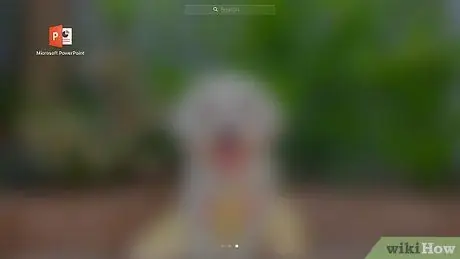
Kauj Ruam 1. Qhib PowerPoint
Lub cim PowerPoint yog xim dawb "P" nyob rau pem hauv ntej ntawm cov txiv kab ntxwv tom qab.
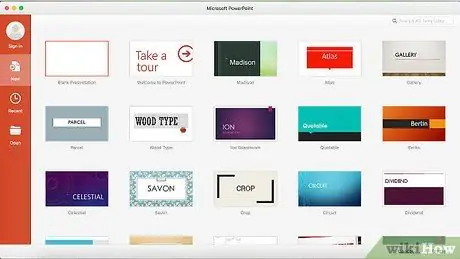
Kauj Ruam 2. Nyem Qhov Taw Qhia Tsis Txaus
Nws nyob rau sab saud sab laug ntawm lub qhov rais PowerPoint. Tom qab txhaj qhov kev xaiv, qhov kev nthuav qhia tsis pom yuav tshwm ntawm qhov screen.
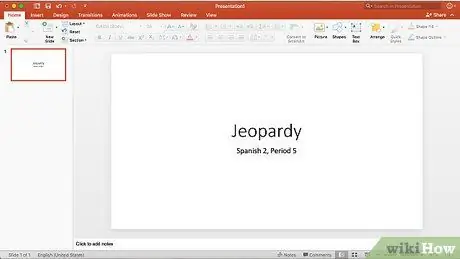
Kauj Ruam 3. Sau Jeopardy lossis lwm lub npe raws li lub npe ntawm qhov kev ua si
Hauv "Nyem rau ntxiv lub npe" lub thawv, ntaus lub npe ntawm qhov kev ua si, xws li "Jeopardy". Koj kuj tseem tuaj yeem sau cov ntaub ntawv game rau hauv kab ntawv hauv qab kab ntawv lub npe yog tias koj xav tau.
Piv txwv, yog tias koj xav ua qhov kev ua si no hauv chav kawm rau ib zaj lus qhia tshwj xeeb, koj tuaj yeem nkag mus rau koj chav kawm thiab lub npe ntawm zaj lus qhia, xws li "Chav Kawm 9F, Zaj Lus Qhia Txog Biology"
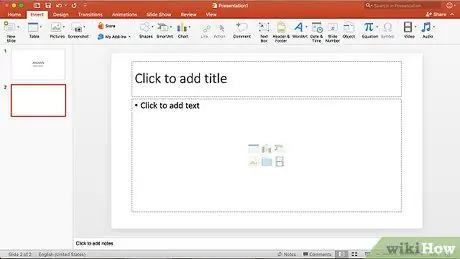
Kauj Ruam 4. Tsim tus swb tshiab
Nyem tab Ntxig nws nyob rau sab saum toj ntawm PowerPoint qhov rai. Tom qab ntawd, nyem lub pob icon Tshiab Xaub xim dawb nyob rau sab laug ntawm lub cuab yeej Ntxig. Tom qab txhaj lub cim, swb tshiab yuav tshwm ntawm qhov screen.
Ntawm Mac, koj tseem tuaj yeem nyem cov kev xaiv Ntxig nyob rau sab saum toj ntawm qhov screen thiab nyem cov kev xaiv Tshiab Xaub hauv cov ntawv qhia zaub mov nco uas tshwm ntawm qhov screen.

Kauj Ruam 5. Nyem rau Insert tab
Cov ntawv no yog nyob rau sab saum toj ntawm PowerPoint qhov rai.
Nco ntsoov tias koj tsis nyem rau ntawm cov ntawv qhia zaub mov Ntxig nws yog xim av nyob saum koj lub Mac screen.
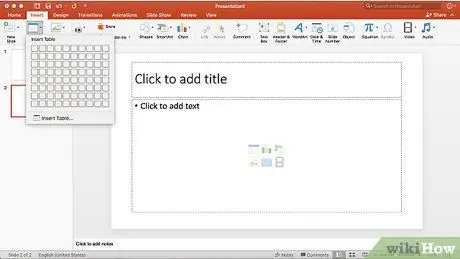
Kauj Ruam 6. Nyem Rooj
Koj tuaj yeem pom qhov kev xaiv no nyob rau sab laug ntawm lub cuab yeej Ntxig. Tom qab txhaj qhov kev xaiv, cov ntawv qhia zaub mov nco-down yuav tshwm ntawm qhov screen.
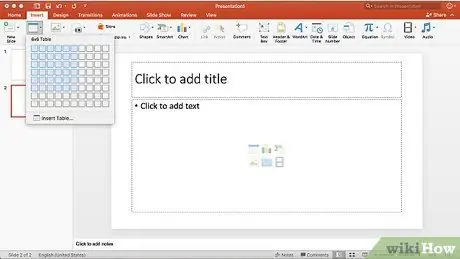
Kauj Ruam 7. Tsim kom muaj 6 x 6 rooj
Hauv cov ntawv qhia zaub mov nco-down, txav tus cursor los ntawm lub kaum sab saud sab saud mus rau kaum sab xis kom txog thaum nws tsim ua 6 x 6 lub thawv. Tom qab ntawd, nyem rau lub npov.
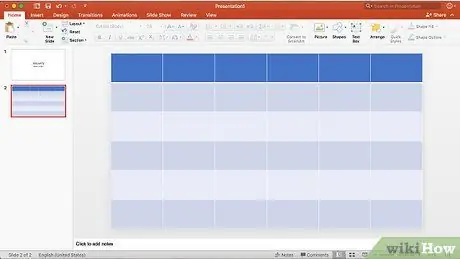
Kauj Ruam 8. Hloov lub rooj
Nyem thiab rub lub voj voos grey nyob rau sab saum toj ntawm lub rooj mus rau sab saum toj ntawm swb. Tom qab ntawd, rub lub voj voos grey hauv qab ntawm lub rooj mus rau hauv qab ntawm qhov swb. Tom qab ua tiav ob kauj ruam no, lub rooj yuav sau tag nrho cov swb.
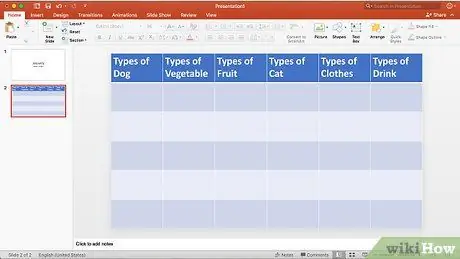
Kauj Ruam 9. Nkag mus rau pawg lus nug
Nkag mus rau qeb npe hauv txhua lub cell hauv thawj kab ntawm lub rooj.
- Piv txwv li, koj tuaj yeem ntaus "Dog Type" nyob rau sab laug sab laug ntawm lub xovtooj, "Hom Zaub" hauv lub xovtooj tom ntej, thiab ntxiv rau.
- Nias lub Tab tseem ceeb tom qab nkag mus rau pawg npe xaiv cov cell tom ntej.
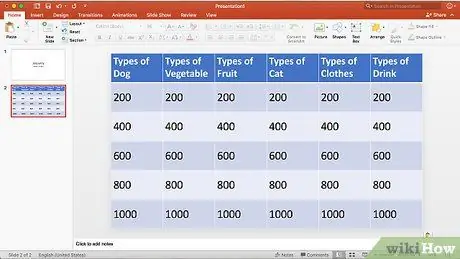
Kauj ruam 10. Sau cov ntsiab lus
Ntaus cov ntsiab lus hauv qab no rau hauv txhua pawg pawg:
- Thawj lo lus nug - 200
- Lo lus nug thib ob - 400
- Lus Nug Peb - 600
- Lo lus nug thib plaub - 800
- Lo lus nug thib tsib - 1000
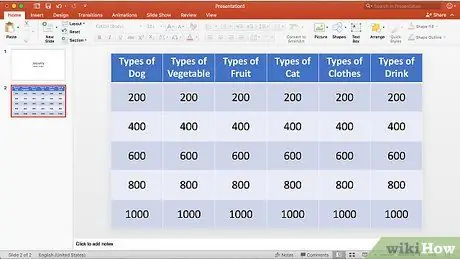
Kauj Ruam 11. Muab txoj kab ntawv tso rau hauv nruab nrab ntawm lub xovtooj
Nyem rau ntawm lub rooj thiab nias Ctrl+A (rau Windows) lossis Command+A (rau Mac) txhawm rau ua kom pom tag nrho cov lus. Tom qab ntawd, nias Ctrl+E (rau Windows) lossis Command+E (rau Mac) txhawm rau muab cov lus tso rau hauv nruab nrab ntawm tes. Tom qab tsim cov "pawg" swb, koj tuaj yeem tsim cov lus qhia rau txhua nqe lus nug.
Ntu 2 ntawm 3: Ua Hints
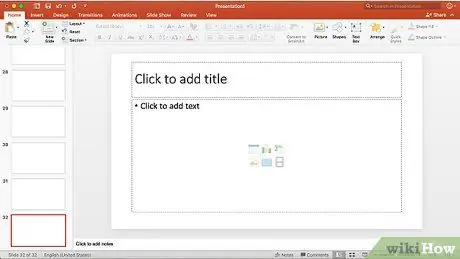
Kauj Ruam 1. Tsim 30 qhov swb tshiab
Nyem khawm Tshiab Xaub 30ty zaug los ua cov kauj ruam no.
Xwb, koj tseem tuaj yeem nias Ctrl+M (rau Windows) lossis Command+M (rau Mac) los tsim qhov swb tshiab
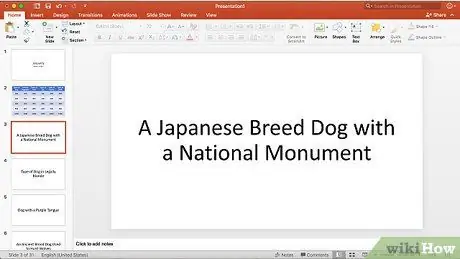
Kauj Ruam 2. Sau cov lus nug
Xaiv ib qho swb hauv daim ntawv teev npe ntawm sab laug ntawm qhov screen. Tom qab ntawd, nyem rau kab ntawv kab ntawv nyob hauv nruab nrab ntawm qhov swb thiab ntaus nqe lus nug.
- Koj tuaj yeem tso cov lus qhia nyob hauv nruab nrab ntawm qhov swb los ntawm kev sau cov ntawv thiab nias Ctrl+E (rau Windows) lossis Command+E (rau Mac).
- Peb pom zoo kom koj nkag mus rau cov lus qhia kom tsis txhob muaj kev ntxhov siab. Piv txwv li, nkag mus rau cov lus qhia rau thawj lo lus nug uas muaj nyob hauv thawj pawg mus rau hauv cov nplais dawb nyob hauv qab "qeb" swb.
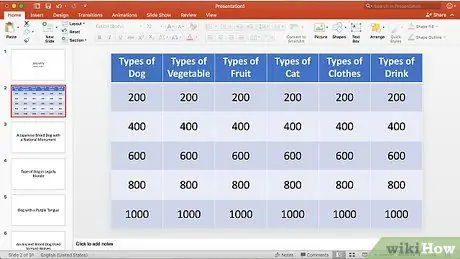
Kauj Ruam 3. Xaiv qhov "qeb" swb
Qhov swb no nyob hauv daim ntawv teev npe swb nyob rau sab laug ntawm lub qhov rais PowerPoint. Tej zaum koj yuav tau txav cov npe ntawm cov swb kom pom cov swb. Qhov no yuav rov qhib "qeb" swb.
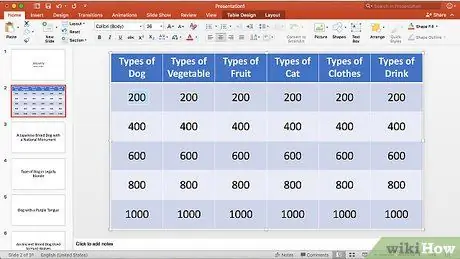
Kauj Ruam 4. Qhia cov ntsiab lus rau thawj lo lus nug muaj nyob hauv thawj pawg
Nyem thiab luag cov ntawv "200" hauv kab sab laug ntawm lub rooj kom ua tau li ntawd.
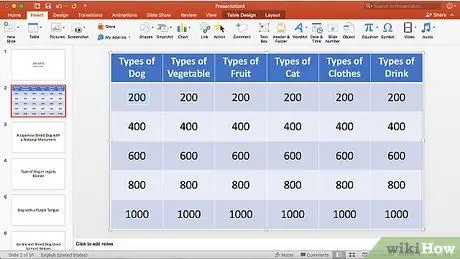
Kauj Ruam 5. Nyem Ntxig
Nws nyob rau sab saum toj ntawm PowerPoint qhov rai.
Yog tias siv Mac, nco ntsoov koj nyem qhov kev xaiv Ntxig uas yog nyob rau sab saum toj ntawm PowerPoint qhov rai, tsis yog xaiv Ntxig uas yog nyob rau hauv cov ntawv qhia zaub mov bar.
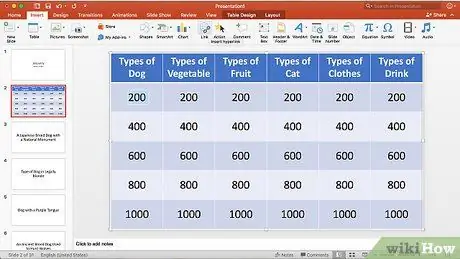
Kauj Ruam 6. Nyem Txuas
Qhov kev xaiv no nyob ntawm toolbar Ntxig. Tom qab txhaj qhov kev xaiv no, lub qhov rai pop-up (lub qhov rai me uas muaj qee cov ntaub ntawv) yuav tshwm ntawm qhov screen.
Yog tias koj siv Mac, koj yuav tsum nyem Hyperlink.
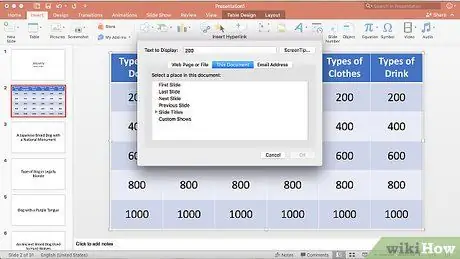
Kauj Ruam 7. Nyem Qhov Chaw Hauv Cov Ntawv no tab
Nws yog ib lub tab nyob rau sab laug ntawm lub qhov rai pop-up.
Yog tias koj siv Mac, nyem Cov Ntaub Ntawv no uas yog nyob rau sab saum toj ntawm lub qhov rais.
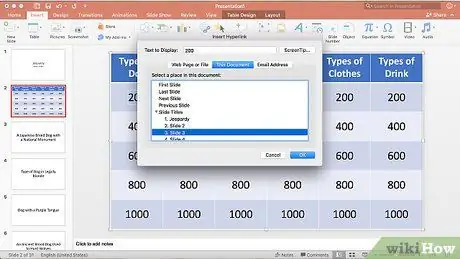
Kauj Ruam 8. Xaiv cov lus qhia swb
Nyem cov lus qhia uas sib haum rau thawj lo lus nug muaj nyob hauv thawj pawg.
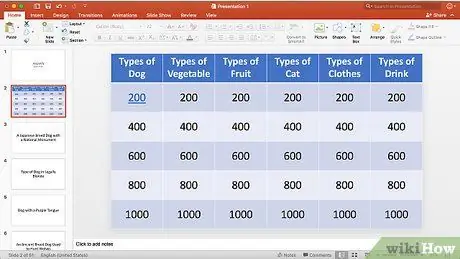
Kauj ruam 9. Nyem OK
Nws nyob rau sab qis-sab xis ntawm lub qhov rai pop-up. Qhov no yuav tsim qhov txuas txuas cov ntawv "200" nrog cov lus qhia. Txoj kev ntawd, thaum koj nyem rau kab ntawv "200", koj yuav qhib qhov hint swb.
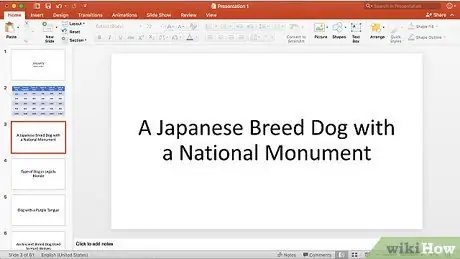
Kauj Ruam 10. Qhib phau ntawv qhia swb
Tuav tus yuam sij Ctrl (rau Windows) lossis Command Command (rau Mac) thaum nyem 200 kom qhib phau ntawv qhia swb.
Raws li lwm txoj hauv kev, koj tseem tuaj yeem tshawb nrhiav phau ntawv qhia swb uas koj xav tau hauv daim ntawv teev npe swb ntawm sab laug ntawm lub qhov rais. Thaum koj pom nws, nyem rau ntawm swb
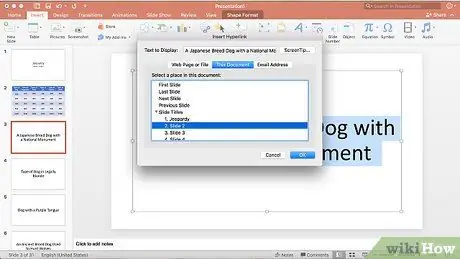
Kauj Ruam 11. Tsim kom muaj qhov txuas txuas qhov hint swb nrog "pawg" swb
Txhawm rau ua qhov no, xaiv cov lus qhia ntawm tus swb thiab nyem Options Txuas los yog Hyperlink hauv toolbar thiab xaiv "qeb" swb.
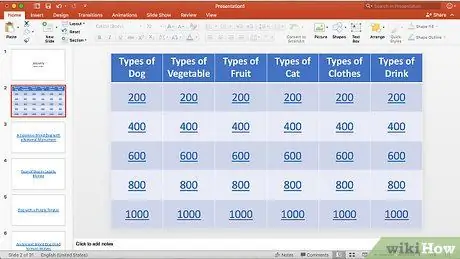
Kauj Ruam 12. Tsim qhov txuas rau lwm cov lus qhia
Thaum koj tau tsim qhov txuas thiab txuas tag nrho cov lus qhia rau "qeb" swb, koj tuaj yeem pib ua si Jeopardy. Txawm li cas los xij, yog tias koj xav ua si txhua hom kev ua si muaj nyob hauv Jeopardy, koj yuav tsum ua tus swb uas muaj ob qhov kawg ntawm Jeopardy.
Yog tias koj xav ua kom muaj kev phom sij ob npaug, koj tuaj yeem tsim qhov swb tshiab thiab npe nws "DOUBLE JEOPARDY". Txuas tus swb rau ib qho ntawm cov ntsiab lus ntawm qhov "pawg" swb. Tom qab ntawd, tsim qhov txuas txuas nrog swb "DOUBLE JEOPARDY" nrog cov lus nug
Ntu 3 ntawm 3: Tsim Tshooj Ntxiv
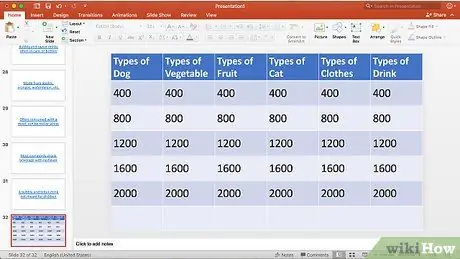
Kauj Ruam 1. Tsim tus swb tshiab uas muaj 6 x 7 pawg lus
Xya kab hauv lub rooj yuav raug siv ua "FINAL JEOPARDY" khawm.
Thaum muab cov mos txwv tso rau hauv swb, tsis txhob hnov qab ua ob npaug. Piv txwv li, pib lub rooj nrog 400 cov ntsiab lus hloov ntawm 200, thiab xaus lub rooj nrog 2000 ntsiab lus tsis yog 1000
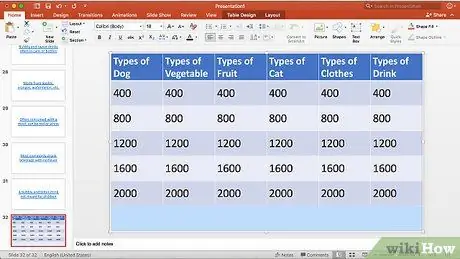
Kauj Ruam 2. Xaiv kab nyob hauv qab ntawm lub rooj
Nyem thiab luag nas mus nrhiav kab.
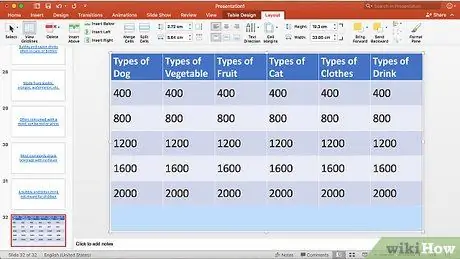
Kauj Ruam 3. Nyem rau Layout tab
Cov ntawv no yog nyob rau sab saum toj ntawm PowerPoint qhov rai. Qhov no yuav qhib qhov toolbar Txheej txheem.
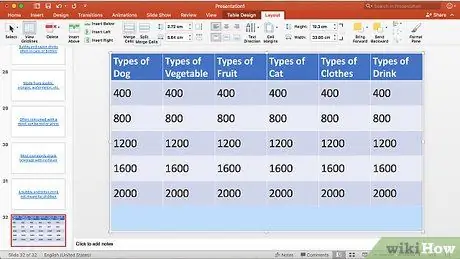
Kauj Ruam 4. Nyem Merge Cells
Qhov kev xaiv no nyob ntawm toolbar Txheej txheem. Nyem rau qhov kev xaiv yuav sib koom ua ke xaiv cov cell thiab tsim cov cell loj nyob hauv qab ntawm lub rooj.
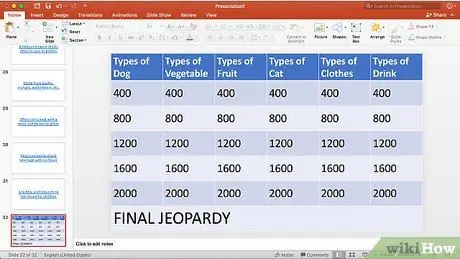
Kauj Ruam 5. Tsim lub pob "FINAL JEOPARDY"
Ntaus FINAL JEOPARDY rau hauv lub xov tooj ntawm tes hauv qab ntawm lub rooj.
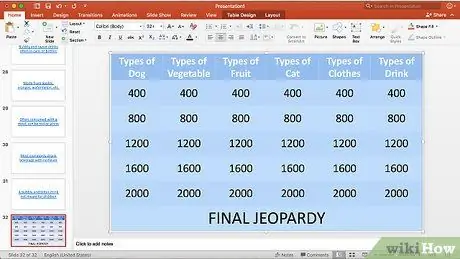
Kauj Ruam 6. Muab tag nrho cov ntawv sau rau hauv nruab nrab ntawm lub xovtooj
Nias Ctrl+A (rau Windows) lossis Command+A (rau Mac). Tom qab ntawd nias Ctrl+E (rau Windows) lossis Command+E (rau Mac).

Kauj Ruam 7. Tsim thiab txuas 30 phau ntawv qhia swb
Txhawm rau ua cov kauj ruam no, koj tuaj yeem siv txoj hauv kev piav qhia hauv txoj kev dhau los.
Nco ntsoov tias koj yuav tsum tsim cov lus qhia nyuaj rau puag ncig no ntau dua li cov lus qhia ua rau puag ncig dhau los
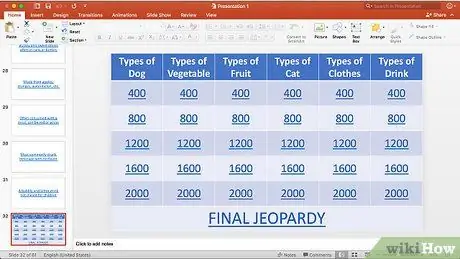
Kauj Ruam 8. Tsim thiab txuas cov ntawv "Zaum Kawg Kawg" swb
Tsim tus swb tshiab thiab nkag mus rau lo lus nug Jeopardy zaum kawg. Tom qab ntawd, txuas qhov swb nrog cov ntawv "FINAL JEOPARDY" uas yog nyob hauv qab ntawm ntu thib ob "qeb" swb.
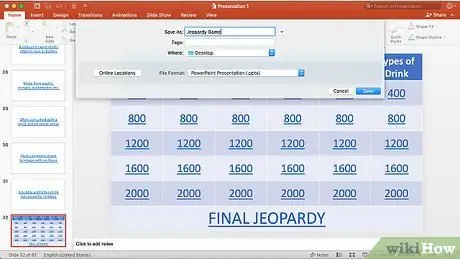
Kauj Ruam 9. Txuag PowerPoint cov ntaub ntawv
Nov yog yuav ua li cas txuag PowerPoint cov ntaub ntawv:
- Rau Windows - Nyem Cov ntaub ntawv, xaiv Txuag As thiab ob npaug nias Lub PC no. Tom qab ntawd, xaiv qhov chaw koj xav khaws cov ntawv nyob rau sab laug ntawm lub qhov rais. Ntaus cov ntaub ntawv lub npe, xws li "Jeopardy Game", rau hauv "Cov ntaub ntawv npe" ntawv teb thiab nyem rau Txuag.
- Rau Mac - Nyem Cov ntaub ntawv, xaiv Txuag Raws Li…, thiab sau cov npe ntaub ntawv, xws li "Jeopardy Game", hauv "Save As" teb. Tom qab ntawv, xaiv qhov chaw koj xav siv los ua chaw khaws cov ntaub ntawv los ntawm txhaj rau ntawm "Qhov twg" lub thawv thiab nyem rau ntawm daim nplaub tshev. Nyem khawm Txuag kom txuag tau cov ntaub ntawv.
Lub tswv yim
- Txhawm rau ua si Jeopardy game uas tau tsim, txhua yam koj yuav tsum ua yog ob npaug nias rau PowerPoint cov ntaub ntawv thiab nyem rau "Slide Show" icon lossis nias F5 qhov tseem ceeb.
- Koj tsis tas yuav tuav tus yuam sij Ctrl lossis tus yuam sij hais kom ua thaum nyem qhov txuas hauv hom puv npo.







